Excel: Как исправить/заблокировать цвет фона на листе
Иногда, когда вы делитесь листом с другими для редактирования, вы можете захотеть заблокировать цвет фона в диапазоне ячеек и предотвратить его изменение. В этом случае вы можете защитить лист и не позволить другим изменять формат ячеек.
1. Прежде всего, перед защитой листов вам нужно убедиться, что ячейки, цвет фона которых вы хотите исправить, заблокированы. Выберите ячейки, щелкните правой кнопкой мыши и выберите Формат ячеек из контекстного меню.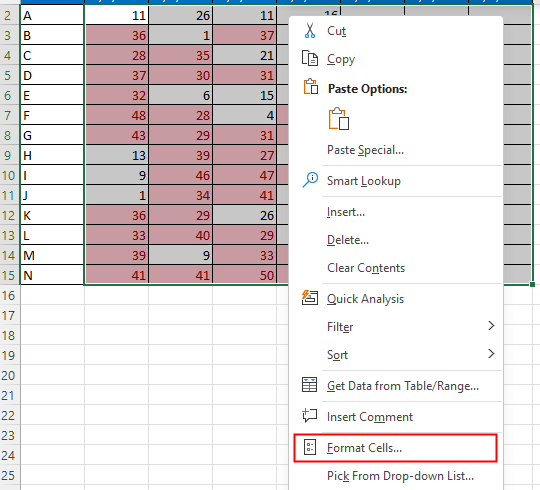
2. В диалоговом окне Формат ячеек в разделе Защита вкладка, оставьте Заблокировано флажок отмеченным (по умолчанию он уже отмечен). Нажмите OK.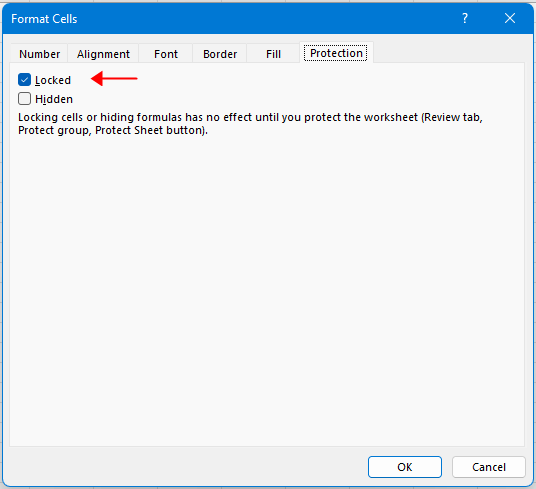
3. Нажмите Рецензирование вкладку и перейдите к пункту Защитить лист.
4. В диалоговом окне Защитить лист введите пароль в текстовое поле, снимите флажок только с опции Формат ячеек и нажмите OK.
5. В появившемся диалоговом окне Подтвердите пароль снова введите пароль. Нажмите OK.
Теперь все форматирование ячеек (включая цвет фона) на листе не может быть изменено.
Совет: если вы хотите исправить цвет фона на нескольких листах, вместо того чтобы защищать каждый лист по отдельности, вы можете применить функцию Защитить листы из программы Kutools для Excel чтобы защитить сразу несколько листов.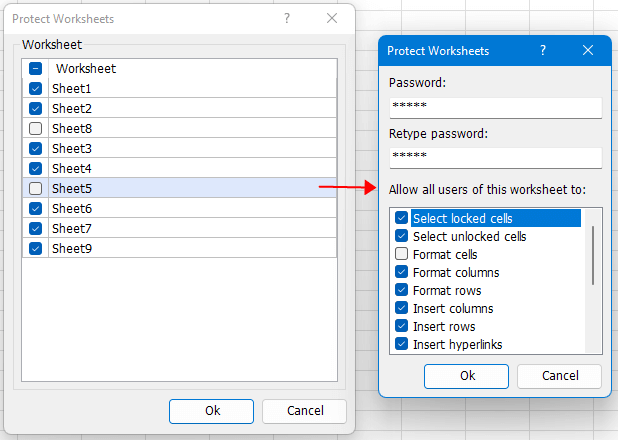

Раскройте магию Excel с Kutools AI
- Умное выполнение: Выполняйте операции с ячейками, анализируйте данные и создавайте диаграммы — всё это посредством простых команд.
- Пользовательские формулы: Создавайте индивидуальные формулы для оптимизации ваших рабочих процессов.
- Кодирование VBA: Пишите и внедряйте код VBA без особых усилий.
- Интерпретация формул: Легко разбирайтесь в сложных формулах.
- Перевод текста: Преодолейте языковые барьеры в ваших таблицах.
Как чередовать цвет строк на основе группы в Excel?
В Excel нам может быть проще раскрасить каждую вторую строку, но пробовали ли вы раскрашивать строки попеременно на основе изменения значения в столбце – Столбец A, как показано на следующем скриншоте? В этой статье я расскажу, как чередовать цвет строк на основе групп в Excel.
Как уменьшить размер файла Excel?
Иногда открытие или сохранение файла Excel может занять минуты, если файл слишком велик. Чтобы решить эту проблему, в этом руководстве рассказывается, как уменьшить размер файла Excel, удалив ненужное содержимое или форматы, которые никогда не использовались.
Excel: Как создать или вставить закладку
Задумывались ли вы о создании или вставке закладки для быстрого перехода к определенному диапазону данных, когда в рабочем листе или книге много данных?
Как применить затенение к нечетным или четным (чередующимся) строкам/столбцам в Excel?
При оформлении рабочего листа многие предпочитают применять затенение к нечетным или четным (чередующимся) строкам или столбцам, чтобы сделать таблицу более наглядной. Эта статья покажет вам два способа применения затенения к нечетным или четным строкам/столбцам в Excel.
Лучшие инструменты для повышения производительности Office
Kutools для Excel решает большинство ваших проблем и увеличивает вашу продуктивность на 80%
- Супер строка формул (легкое редактирование нескольких строк текста и формул); Режим чтения (удобное чтение и редактирование большого количества ячеек); Вставка в отфильтрованный диапазон...
- Объединение ячеек/строк/столбцов с сохранением данных; Разделение содержимого ячеек; Объединение дублирующихся строк с подсчетом суммы/среднего значения... Предотвращение дублирования ячеек; Сравнение диапазонов...
- Выбор дублирующихся или уникальных строк; Выбор пустых строк (все ячейки пустые); Супер поиск и нечеткий поиск во многих книгах; Случайный выбор...
- Точное копирование нескольких ячеек без изменения ссылок на формулы; Автоматическое создание ссылок на несколько листов; Вставка маркеров, флажков и многое другое...
- Избранные и быстрая вставка формул, диапазонов, диаграмм и изображений; Шифрование ячеек с паролем; Создание списка рассылки и отправка электронных писем...
- Извлечение текста, добавление текста, удаление по позиции, удаление пробелов; Создание и печать статистики страниц; Преобразование между содержимым ячеек и комментариями...
- Супер фильтр (сохранение и применение схем фильтрации к другим листам); Расширенная сортировка по месяцу/неделе/дню, частоте и другим параметрам; Специальный фильтр по жирному шрифту, курсиву...
- Объединение книг и листов; Объединение таблиц на основе ключевых столбцов; Разделение данных на несколько листов; Пакетное преобразование xls, xlsx и PDF...
- Группировка сводной таблицы по номеру недели, дню недели и другим параметрам... Отображение разблокированных, заблокированных ячеек разными цветами; Выделение ячеек, содержащих формулы/имена...

- Включение редактирования и чтения с вкладками в Word, Excel, PowerPoint, Publisher, Access, Visio и Project.
- Открывайте и создавайте несколько документов в новых вкладках одного окна, а не в новых окнах.
- Увеличивает вашу продуктивность на 50% и экономит сотни кликов мышью каждый день!
